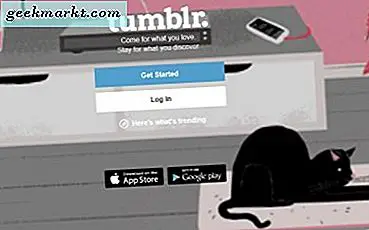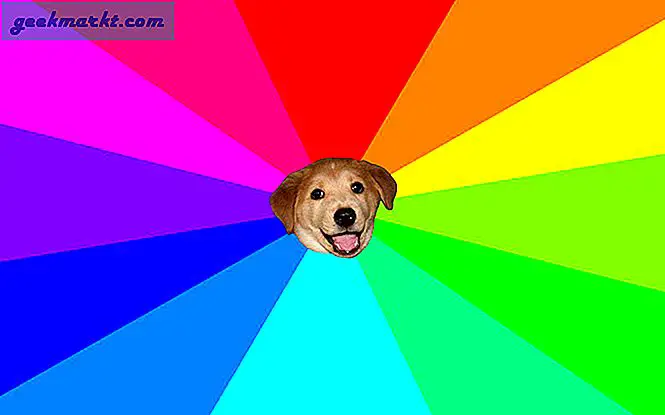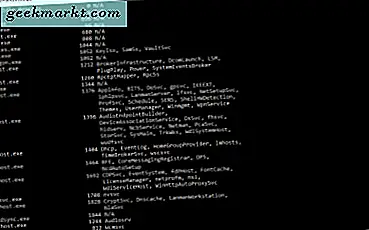Gần như mọi điện thoại trên thị trường hiện nay đều bao gồm một cách để chặn các số cụ thể gọi bạn. Cho dù tính năng được sử dụng để chặn telemarketers và kẻ gửi thư rác, hoặc những người thường xuyên bạn không muốn nói chuyện với nữa, bạn có thể chặn và bỏ chặn số theo lựa chọn của riêng bạn. Đó là một tính năng tích hợp sẵn có sẵn cho bạn thông qua hệ điều hành của điện thoại.
Vì vậy, cho dù bạn đang sử dụng điện thoại thông minh Android hay iPhone đang chạy iOS, việc chặn một số cuộc gọi bạn muốn không nhận được khá dễ dàng. Tất cả những gì bạn cần biết là các bước để hoàn thành nó. Chúng ta sẽ xem xét điều này ngay tại đây.
Vậy hãy bắt đầu.
Chặn cuộc gọi trên iPhone
Nó xảy ra với tất cả mọi người: bạn đang quan tâm đến công việc kinh doanh của riêng bạn, làm việc chăm chỉ trong công việc của bạn hoặc tận hưởng thời tiết trong ngày nghỉ, khi điện thoại đổ chuông. Thay vì sếp của bạn hoặc một người bạn yêu cầu bạn ăn bữa nửa buổi, thì “Jenna” cảnh báo bạn về “bảo hành hết hạn của chiếc xe của bạn.” Yikes. Trong khi treo lên trên những cuộc gọi đó là cách tốt nhất để xử lý tình huống, nó không ngăn người gọi quay trở lại với bạn và cố gắng đưa bạn trở lại trên đường dây. Nếu bạn muốn chặn những con số đó một khi họ đã gọi cho bạn từ việc liên hệ với bạn, bạn sẽ rất vui khi biết rằng thật dễ dàng để truy cập chặn cuộc gọi trực tiếp qua iPhone của bạn. Chúng ta hãy xem làm thế nào nó được thực hiện, vì vậy bạn có thể ngăn chặn những telemarketers phiền toái.
Tìm điện thoại trong dock hoặc màn hình chính của iPhone và nhấn vào nó. 
Tìm nhật ký cuộc gọi gần đây của bạn để xem số điện thoại đã gọi cho bạn. Khi bạn đã định vị số bạn muốn chặn, hãy nhấn vào nút thông tin — đó là chữ thường 'i' trong hình tròn — ở bên phải màn hình của bạn. 
Trên màn hình Thông tin, bạn sẽ thấy thông tin thời gian và điện thoại cho người gọi spam. Ở cuối màn hình, bạn sẽ thấy tùy chọn có nội dung “Chặn người gọi này.” Nhấn vào tùy chọn. 
Một trình đơn trượt sẽ xuất hiện ở cuối iPhone của bạn, cung cấp tùy chọn chặn liên hệ của bạn, cùng với cảnh báo rằng số điện thoại sẽ không thể gọi, tin nhắn hoặc FaceTime bạn. Khi bạn đã quyết định rằng bạn có thể chặn số này, hãy nhấn vào “Chặn liên hệ”. Nếu bạn không muốn chặn số này, hãy nhấn vào “Hủy”. 
Nếu, tại một số điểm, bạn thấy mình muốn hoặc cần phải bỏ chặn bất kỳ số nào, chỉ cần thực hiện các bước tương tự mà chúng tôi đã nói ở trên và nhấn “Bỏ chặn người gọi này” ở cuối màn hình. Bạn cũng có thể bỏ chặn các số không còn được liệt kê trong nhật ký cuộc gọi của bạn trong phần tiếp theo, vì vậy đừng lo lắng nếu bạn cần bỏ chặn một liên hệ nhưng không thể tìm thấy nhật ký cuộc gọi. Nếu không, đó là nó: bây giờ bạn có thể chặn cuộc gọi từ những người gọi không mong muốn trực tiếp thông qua giao diện gốc của iPhone.
Chặn số trong danh sách liên hệ iPhone
Mặc dù cách nhanh nhất để chặn một số liên quan đến phương thức nhật ký cuộc gọi mà chúng tôi đã nêu chi tiết ở trên, bạn cũng có thể cần chặn một người đã có trong danh sách liên hệ của iPhone của bạn. Đừng lo lắng, bạn không cần phải đợi họ liên lạc với bạn để chặn họ. Thay vào đó, bạn có thể chặn chúng ngay thông qua cài đặt liên hệ của iPhone.
Mở cài đặt của bạn và cuộn xuống tùy chọn “Điện thoại”. Nhấn vào menu “Điện thoại” để xem cài đặt cuộc gọi của bạn. 
Trong “Cuộc gọi”, chạm vào “Chặn cuộc gọi & nhận dạng cuộc gọi”. 
Nếu bạn đã chặn bất kỳ số nào, bạn sẽ thấy chúng được liệt kê trong menu “Chặn cuộc gọi” này. Để chặn một liên hệ, hãy cuộn xuống cuối danh sách các số bị chặn và chọn "Chặn liên hệ ..." 
Lời nhắc này sẽ mở danh sách liên hệ của bạn. Cuộn qua danh sách các số liên lạc có sẵn trên điện thoại của bạn và tìm người bạn muốn chặn. Khi bạn chọn liên hệ của họ, họ sẽ được thêm vào danh sách được hiển thị ở trên.
Giống như trong phần cuối cùng, nếu bạn muốn bỏ chặn một số, tất cả những gì bạn phải làm là quay trở lại menu "Chặn cuộc gọi và thông tin" của bạn. Để xóa số hoặc liên hệ khỏi danh sách này — và do đó, hãy bỏ chặn số của họ — nhấn vào “Chỉnh sửa” ở góc trên cùng bên phải màn hình của bạn và chọn nút 'xóa' màu đỏ bên cạnh bất kỳ số nào bạn muốn xóa khỏi danh sách chặn.
Chặn cuộc gọi trên điện thoại Android
Mặc dù các bước trên hoạt động cho người dùng iOS, nhưng các bước để chặn một số trên Android có một chút khác biệt. Thông thường, các bước này khác với điện thoại Android với điện thoại Android, vì vậy các bước được liệt kê bên dưới có thể hơi khác trên điện thoại cá nhân của bạn. Tất cả phụ thuộc vào da và ứng dụng điện thoại trên điện thoại bạn chọn. Bất kể, hầu hết các điện thoại Android đều có khả năng chặn số, vì vậy ngay cả khi các bước dưới đây không áp dụng trực tiếp cho điện thoại của bạn, bạn sẽ có thể lặp lại các bước tương tự như được liệt kê bên dưới để chặn một số. Nếu bạn gặp khó khăn khi tìm tùy chọn trên điện thoại cụ thể của mình, hãy cho chúng tôi biết trong phần nhận xét bên dưới và chúng tôi sẽ cố gắng hết sức để giúp bạn.
Các bước được liệt kê dưới đây được thực hiện trên một cạnh Samsung Galaxy S7, và nên áp dụng cho gần như bất kỳ điện thoại Samsung hiện đại nào trên thị trường, bao gồm các mẫu Galaxy S8 mới hơn. Một số phần mềm có thể trông khác trên thiết bị của bạn, nhưng nhìn chung, phương pháp chặn số phải giống nhau trên hầu hết mọi thiết bị Android.
Trước tiên, hãy bắt đầu bằng cách mở ứng dụng điện thoại của bạn, hoặc thông qua một phím tắt trên màn hình chính hoặc thông qua ngăn kéo ứng dụng.

Ứng dụng điện thoại sẽ mở các cuộc gọi gần đây hoặc trình quay số để quay số mới. Mở danh sách cuộc gọi gần đây của bạn và tìm người gọi vi phạm trong danh sách cuộc gọi của bạn. Khi bạn đã tìm thấy số điện thoại, hãy nhấn vào danh sách cuộc gọi của họ để mở rộng các tùy chọn cho lịch sử cuộc gọi của họ. Bạn sẽ thấy ba biểu tượng: cuộc gọi, tin nhắn và thông tin chi tiết. Nhấp vào "chi tiết". Thao tác này sẽ mở số điện thoại của người gọi và lịch sử cuộc gọi.

Trên màn hình này, bạn có thể xem toàn bộ lịch sử cuộc gọi của mình bằng số cụ thể đó. Để chặn số, hãy nhấp vào biểu tượng menu ba chấm ở góc trên bên phải. Đối với các số chưa được lưu, điều này sẽ cung cấp cho bạn một lựa chọn số ít: "Chặn số".

Khai thác “Số khối” sẽ gửi một tin nhắn bật lên, cảnh báo rằng bạn sẽ không thể nhận cuộc gọi hoặc tin nhắn từ bất kỳ số nào bạn chặn. Khi bạn đã quyết định chặn số đó, hãy nhấp vào “Chặn”.

Nếu bạn muốn xác nhận người gọi đã bị chặn, hãy nhấn lại vào biểu tượng menu ba chấm. Mặc dù bạn vẫn sẽ chỉ nhận được một tùy chọn, bây giờ bạn sẽ đọc “Bỏ chặn số”.

Bạn có thể bỏ chặn số bằng cách chọn tùy chọn đó, nếu bạn nhận ra mình đã chặn một số do nhầm lẫn. Bạn sẽ không nhận được lời nhắc bật lên để bỏ chặn một số.
Chặn cuộc gọi bằng Android Marshmallow hoặc Nougat
Có một cách khác để chặn cuộc gọi qua ứng dụng điện thoại của bạn. Một lần nữa, chúng tôi đang sử dụng chức năng này trên một cạnh Galaxy S7, nhưng nó sẽ làm việc trên hầu như bất kỳ điện thoại Android.
Truy cập cài đặt cuộc gọi của bạn bằng cách mở ứng dụng Điện thoại từ ngăn kéo ứng dụng của bạn. Nhấn vào nút menu ba chấm ở trên cùng bên phải của màn hình và chọn "Cài đặt". Trong danh mục "Cài đặt cuộc gọi", bạn sẽ thấy "Chặn số" được liệt kê làm tùy chọn đầu tiên; nhấn vào menu để chuyển sang màn hình tiếp theo.

Ở đây, bạn có một vài lựa chọn. Bạn có thể xóa bất kỳ số nào từ danh sách chặn tại đây bằng cách chọn biểu tượng xóa ở bên phải số. Bạn có thể thêm số điện thoại vào danh sách chặn của mình bằng cách nhập số điện thoại vào ô “Nhập số điện thoại” bằng bàn phím trên màn hình của bạn. Bạn cũng có thể nhấn vào biểu tượng Danh bạ ở bên phải để thêm số từ danh bạ của bạn.
Cuối cùng, nếu bạn muốn chặn tất cả cuộc gọi ẩn danh hoặc bị hạn chế truy cập vào bạn, bạn có thể chọn nút chuyển ở đầu menu.
Ứng dụng chặn cuộc gọi tốt nhất cho iPhone hoặc Android
Bây giờ, chúng tôi đã giới thiệu cách chặn cuộc gọi trong cài đặt của bạn trên cả thiết bị iOS và Android, chúng tôi chỉ cung cấp cho bạn thêm một số mẹo về bảo vệ điện thoại của bạn khỏi các cuộc gọi spam trong tương lai. Có rất nhiều ứng dụng trên cả iOS và Android hứa hẹn sẽ chặn cuộc gọi cho bạn trước, nhưng chỉ một vài trong số đó đáng được tải xuống thiết bị của bạn. Lựa chọn của chúng tôi cho ứng dụng chặn cuộc gọi tốt nhất cho thiết bị của bạn: Truecaller, có sẵn miễn phí trên cả iOS và Android. 

Truecaller sử dụng danh sách spam dựa vào cộng đồng để xác định và cảnh báo bạn nếu bạn đang nhận được spam hoặc một cuộc gọi lừa đảo ở đầu kia của điện thoại thông minh của bạn. Điều này giúp bạn nắm rõ hơn về việc bạn có nên trả lời cuộc gọi trước thời hạn hay không. Bạn sẽ có thể chặn người gọi không mong muốn và sao chép số vào ứng dụng để lấy thông tin về nguồn gốc của người gọi. Cuối cùng, bạn cũng có thể thêm số spam vào cộng đồng Truecaller, để người dùng trong tương lai cũng có thể xác định khi nào một số không mong muốn đang cố gắng liên lạc với họ. Sức mạnh và cơ sở người dùng của cộng đồng Truecaller là lý do tại sao chúng tôi đề xuất ứng dụng này cho người khác, mặc dù có rất nhiều tùy chọn khác có sẵn cũng hữu ích, bao gồm các ứng dụng như Số.
Là một bước phòng ngừa cuối cùng, bạn nên xem xét thêm số điện thoại của mình vào sổ đăng ký Không Gọi của FTC, điều này sẽ ngăn các nhà tiếp thị qua điện thoại truy cập vào số điện thoại của bạn. Bạn cũng có thể báo cáo các cuộc gọi không mong muốn trên trang web của họ. Danh sách này không bao gồm tất cả các cuộc gọi rô bốt, tuy nhiên: bạn vẫn có thể nhận được các cuộc gọi chính trị, các cuộc gọi từ thiện, các cuộc gọi thu nợ, các cuộc gọi thông tin và các cuộc khảo sát. Tuy nhiên, nó có giá trị thêm số của bạn vào danh sách, nếu chỉ cho một số bảo hiểm thêm từ sự tấn công của người gọi có thể cố gắng tiếp cận với bạn.